Antag, at du har til hensigt at bruge baggrundsmusikken fra en MP4-film i din video. Hvad du kan gøre? Så er svaret til konverter MP4 til WMA fil og derefter redigere den. Det næste problem er, hvordan man udpakker lyd fra filmfilen. Naturligvis har både Windows og Mac ikke en sådan kapacitet. Derfor vil denne artikel vise dig de bedste måder at konvertere MP4 til WMA på pc og Mac uden kvalitetstab.
Del 1: Bedste måde at konvertere MP4 til WMA på PC/Mac
Det er måske ikke særlig nemt at producere lyd af høj kvalitet fra videoformater med tab, såsom MP4. Den gode nyhed er, at AVAide Video Converter kan opfylde dit behov. Det giver dig mulighed for at tilføje flere MP4-filer og konvertere dem til lyd i batch. Desuden er denne konvertersoftware meget nem at bruge og kræver ingen tekniske færdigheder.
- Konverter MP4-videoer til WMA-format nemt.
- Batchbehandle videofiler ved hjælp af multi-thread.
- Optimer lydkvaliteten, mens du konverterer MP4 til WMA.
Sådan batchkonverteres MP4 til WMA
Trin 1Åbn MP4
Start den bedste MP4 til WMA-konverter, når du installerer den på din pc. Der er en anden version til Mac. Så har du to måder at åbne de MP4-filer, som du vil håndtere. Klik på Tilføj filer menuen, find og vælg filmfilerne, og åbn dem. Alternativt kan du trække og slippe MP4-filerne til hovedgrænsefladen.

Trin 2Vælg WMA som outputformat
Klik på Konverter alle til mulighed øverst til højre for at udløse profildialogen. Gå derefter til Lyd fane, vælg WMA fra venstre side og vælg en korrekt forudindstilling. Du kan også ændre codec og andre parametre ved at trykke på Gear ikon.

Trin 3 Konverter MP4 til WMA
Tryk på Folder ikonet nederst og indstil outputmappen til at gemme WMA-filerne. Nu skal du blot klikke på Konverter alle knap. Et par minutter senere vil du finde WMA-filerne i din mappe.

Oven i det kan du bruge denne videokonverter til at konvertere MP4 til lydfiler som MP4 til M4A, MP4 til FLAC osv.
Del 2: Sådan konverteres MP4 til WMA gratis
Metode 1: Sådan konverteres MP4 til WMA i Windows Media Player
Windows Media Player er den indbyggede medieafspiller på pc'en. Desuden er det i stand til at konvertere MP4 til WMA ved at rippe musik. Dette værktøj er helt gratis for pc-brugere.
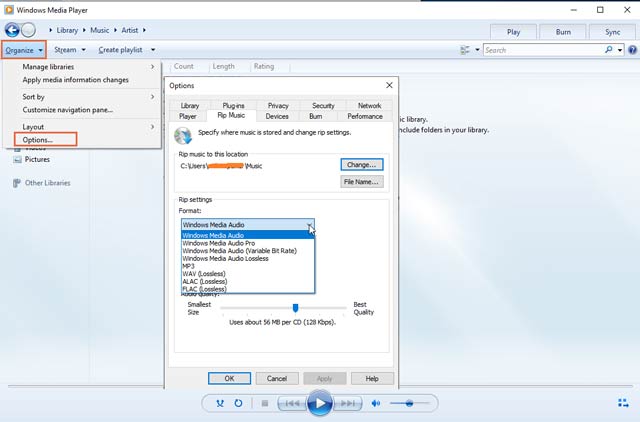
Trin 1Kør den gratis MP4 til WMA-konverter fra Start menu. Vælg Åben i Fil menuen og tilføje en MP4-fil.
Trin 2Gå til Organisere menu, vælg Muligheder og vælg Rip musik på pop op-dialogen. Træk Format-indstillingen ned og vælg Windows Media Audio.
Trin 3Når du klikker på Okay knappen, ændres MP4 til WMA-format.
Metode 2: Sådan konverteres MP4 til WMA online
Webvideo- og lydkonverteringsappen, såsom Convertio, er en anden måde at konvertere MP4 til WMA online gratis. Det giver dig mulighed for at behandle flere MP4-filer op til 100MB uden betaling eller tilmelding.
Trin 1Besøg https://convertio.co/mp4-wma/ i din browser.
Trin 2Vælg en kanal til at uploade dine MP4-filer, såsom computer, Google Drev, Dropbox eller URL.
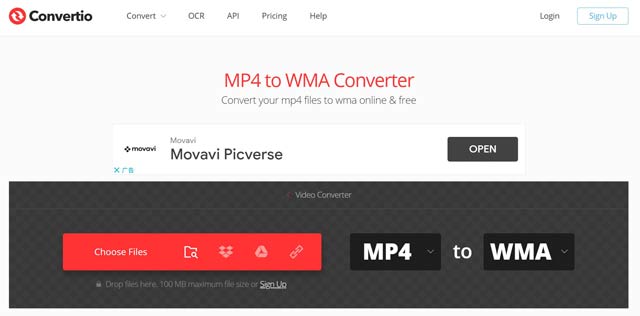
Trin 3Klik på Konvertere knappen efter videoupload. Vent derefter på, at MP4 til WMA konverteres online. Når du bliver bedt om det, skal du klikke på Hent knappen for at hente WMA-filen én efter én.
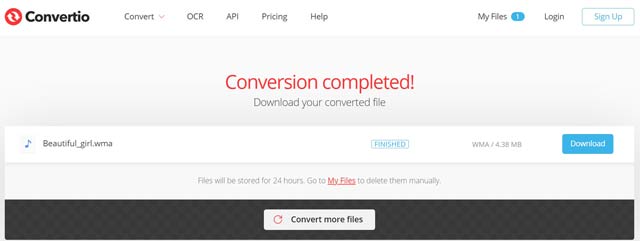
- Det er ikke en god idé at ændre private videoer online, selvom de fleste konverter-apps lover at slette dine filer efter konvertering.
Del 3: Ofte stillede spørgsmål om konvertering af MP4 til WMA
Hvad er en WMA fil?
WMA, står for Windows Media Audio, er lydfilformatet udviklet af Microsoft til pc-brugere. Den gemmer lydindholdet uden komprimering. Derfor er det et godt valg at redigere lyden yderligere.
Er M4A det samme med WMA?
Selvom både M4A og WMA er lydformater, er de helt forskellige. M4A er lydformatet skabt af Apple. Det er kodet med AAC. WMA blev udgivet til pc-brugere af Microsoft.
Sådan konverteres MP4 til WMA i iTunes?
Nej, du kan ikke konvertere MP4 til WMA i iTunes. Softwaren giver dig kun mulighed for at ændre lydformater mellem MP3 og AAC. Det understøtter ikke WMA-outputformatet eller video til lydkonvertering.
Nu skal du lære tre måder at konvertere dine MP4-filer til WMA-format på pc og Mac. Windows Media Player er en enkel måde at udføre jobbet på uden ekstra muligheder eller funktionaliteter. Webkonverteringsapps er et andet valg, hvis du ikke kan lide softwareinstallation. Du bør dog virkelig prøve AVAide Video Converter på grund af den fantastiske outputkvalitet. Flere spørgsmål? Skriv dem venligst ned under dette indlæg, og vi vil svare på det.
Din komplette videoværktøjskasse, der understøtter 350+ formater til konvertering i tabsfri kvalitet.



 Sikker download
Sikker download


